- Apague seletivamente fotos / vídeos / músicas em lote com um único clique.
- Adicione músicas ao iPhone sem a sincronização do iTunes em Mac ou PC.
- Transfira qualquer música para qualquer iPhone em qualquer computador sem iTunes.
- Importe listas de reprodução na Biblioteca do iTunes para o iPhone sem a sincronização do iTunes.
- Copie músicas em vários formatos para o iPhone sem problemas de incompatibilidade.
- Transforme qualquer foto ou vídeo de dispositivos Apple ou PC para imagens GIF.
- Exclua os contatos repetidos.
- Transferir arquivos exclusivos seletivamente.
- Corrigir e otimizar tags ID3, capas, informações sobre músicas
- Transfira diretamente música, vídeos, contatos e fotos entre dispositivos Apple.
- Faça backup / restauração biblioteca do iTunes com perfeição.
- Transfira e gerencie aplicativos no iDevice em lote.
- Transforme o iDevice em unidade flash.
- Seja compatível com todos os dispositivos iOS, incluindo iPhone 7, iPhone 6, iPhone 6, iPad Air, mini iPad etc.
Como criar uma lista de reprodução no iPhone
Geralmente, as pessoas usam o aplicativo iPhone Music para criar listas de reprodução no iPhone diretamente. Ao usar o aplicativo iPhone Music para criar uma lista de reprodução no iPhone, é um pouco difícil adicionar músicas do seu computador e você só pode adicionar as músicas que já foram salvas no seu iPhone. Se você quiser adicionar novas músicas a uma nova lista de reprodução, primeiro você precisará sincronizar músicas com o iPhone e, em seguida, poderá adicionar músicas à lista de reprodução. Também é possível criar playlist no iPhone usando o computador. Existem vários programas disponíveis que permitem criar uma lista de reprodução no iPhone, tal como o Wondershare TunesGo, que lhe permite criar listas de reprodução diretamente no iPhone através do computador e adicionar músicas às listas de reprodução do iPhone diretamente a partir da procura no computador. Este artigo irá apresentar como criar lista de reprodução no iPhone com as melhores soluções, confira.
- Parte 1. Criar lista de reprodução no iPhone diretamente
- Parte 2. Criar Playlist no iPhone com Wondershare TunesGo
- Parte 3. Criar lista de reprodução no iPhone com o iTunes
Parte 1. Criar lista de reprodução no iPhone diretamente
Antes de discutir outras formas, vamos apresentar primeiro a criação de lista de reprodução diretamente no aplicativo Música do iPhone. Desta forma, é muito fácil criar uma lista de reprodução, mas não é possível adicionar músicas do computador diretamente às novas listas de reprodução. O seguinte guia mostrará como criar uma playlist no iPhone diretamente em detalhes.
Como criar uma lista de reprodução diretamente no iPhone
Passo 1. Abra o aplicativo Música e vá para a categoria Biblioteca e, em seguida, escolha Lista de reprodução na tela.

Etapa 2. Você verá a opção Nova Lista de Reprodução na parte superior. Toque nele para criar listas de reprodução do iPhone agora.

Passo 3. Introduza o nome da lista de reprodução.

Etapa 4. Toque em Adicionar música para adicionar arquivos de música do iPhone.

É assim que você pode criar playlist no iPhone diretamente sem instalar qualquer outro programa, mas como mencionado, você só está autorizado a adicionar as músicas que já estão salvas no seu iPhone.
Parte 2. Crie listas de reprodução no iPhone com Wondershare TunesGo
A melhor maneira de criar a lista de reprodução no iPhone é usando o Wondershare TunesGo , o útil programa de gerenciamento do iPhone. É a melhor solução porque as versões Windows e Mac deste programa permitem gerenciar dispositivos iOS e Android em seu computador com cliques simples. Ao usar o Wondershare TunesGo, você pode facilmente criar uma lista de reprodução no iPhone e também ter total autoridade para excluir ou gerenciar a lista de reprodução com facilidade. Além de gerenciar a lista de reprodução, o TunesGo permite gerenciar músicas, vídeos, aplicativos, mensagens e fotos de seus dispositivos iPhone, iPod, iPad e Android. Esta parte irá apresentar como criar uma lista de reprodução no iPhone com Wondershare TunesGo, e no início, vamos dar uma olhada nas principais características do Wondershare TunesGo, que pode ajudá-lo a ter uma melhor compreensão deste programa.
Principais características do Wondershare TunesGo
- Wondershare TunesGo permite que você crie playlist no iPhone diretamente.
- Wondershare TunesGo tem versões Windows e Mac que podem ajudá-lo a fazer o trabalho facilmente.
- O Wondershare TunesGo permite que você adicione músicas à lista de reprodução, exclua lista de reprodução ou qualquer coisa que você pode fazer com suas listas de reprodução.
- O Wondershare TunesGo permite que você exclua músicas duplicadas da lista de reprodução em apenas um clique.
- Wondershare TunesGo pode converter arquivos incompatíveis para iPhone-friendly formato, em seguida, transferir para o seu dispositivo.
- Wondershare TunesGo permite que você gerencie dispositivos Android também.
- Ele permite que você gerencie músicas, vídeos, fotos e muito mais em dispositivos iPhone, iPad e Android facilmente.
- Você pode adicionar dispositivos Android usando Wondershare TunesGo em um clique.
- Permite-lhe gerir facilmente filmes, música, vídeos, aplicações, mensagens, fotografias e podcasts.
Como criar uma lista de reprodução no iPhone com o Wondershare TunesGo
Passo 1 Inicie o TunesGo e conecte o iPhone
Baixe e instale o Wondershare TunesGo no seu computador e inicie-o. Conecte seu iPhone ao computador com o cabo USB, e o programa irá detectá-lo automaticamente.

Passo 2 Escolher a categoria de música
Você verá categorias na barra de menu superior da interface principal. Selecione a categoria Música e o programa exibirá os arquivos de música no seu iPhone.
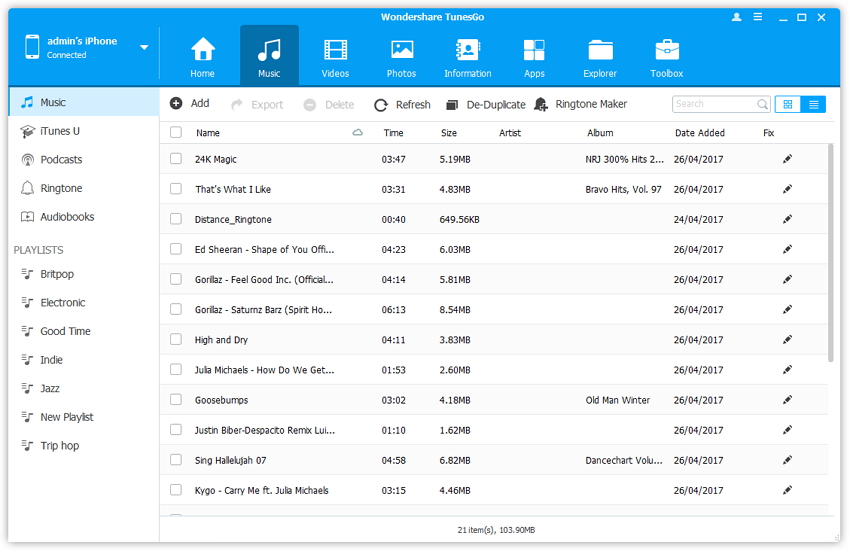
Etapa 3 Criar um lista de reprodução no iPhone
Você pode ver a opção PLAYLISTS na barra lateral esquerda. Clique com o botão direito do mouse no espaço em branco na seção Playlist e escolha New Playlist na caixa de diálogo pop-up. Em seguida, digite o nome da sua nova lista de reprodução e o TunesGo criará imediatamente a lista de reprodução no seu iPhone.
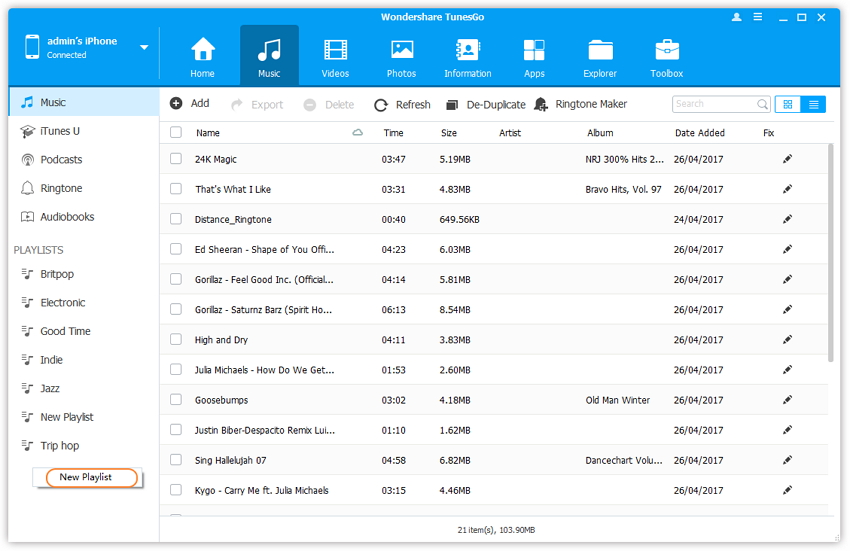
Etapa 4 Adicionar músicas à nova lista de reprodução
Clique no nome da nova lista de reprodução que criou e, em seguida, clique no botão Adicionar no canto superior esquerdo da interface principal. Selecione Adicionar arquivo ou Adicionar pasta e, em seguida, você tem permissão para adicionar músicas do seu computador.
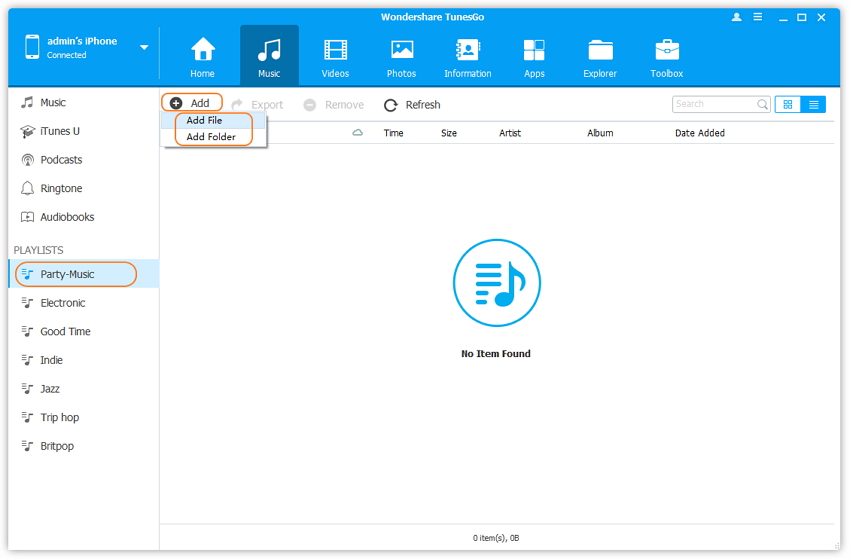
Etapa 5 Converter e transferir
Não se preocupe se os arquivos de música selecionados não forem compatíveis com o iPhone. Antes da transferência de música, você verá um diálogo pop-up perguntando se você deseja converter os arquivos de música para formatos compatíveis com o iPhone antes da transferência. Clique em Sim e o TunesGo converterá os arquivos de música e os transferirá para o iPhone.
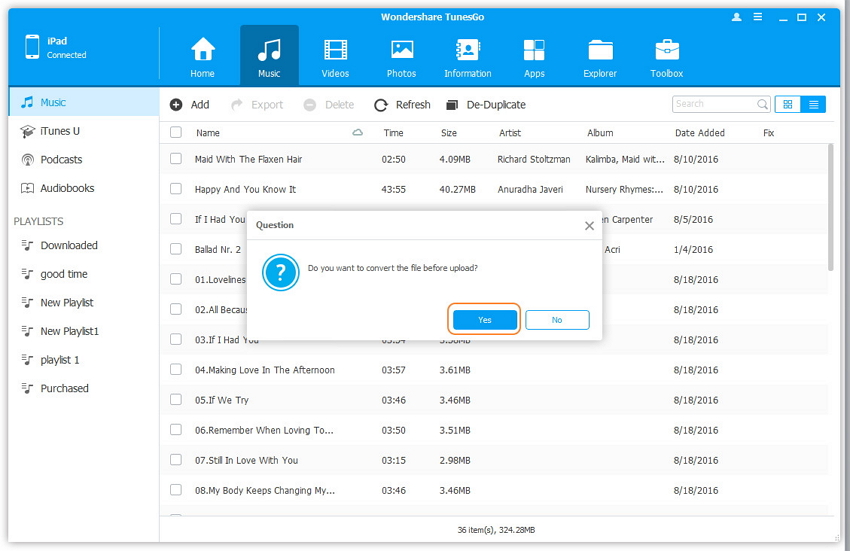
Parte 3. Criar lista de reprodução no iPhone com o iTunes
O iTunes também permite que os usuários criem uma lista de reprodução no iPhone, mas só pode ser concluída com a função de sincronização do iTunes. Usar o iTunes para criar uma lista de reprodução no iTunes também é uma boa maneira de criar uma lista de reprodução facilmente. Esta é uma boa maneira que você pode necessitar fazer sem risco de perder todo seu playlist anterior ao usar iTunes para criar a lista de canções no iPhone. Esta parte mostrará como usar o iTunes para criar uma lista de reprodução no iPhone.
Etapa 1. Para criar uma lista de reprodução no iPhone, você deve ter instalado a versão mais recente do iTunes no computador. Então você pode conectar o iPhone ao computador com o cabo USB e o iTunes será iniciado automaticamente. Se o iTunes não iniciar, você precisará iniciá-lo manualmente no computador.
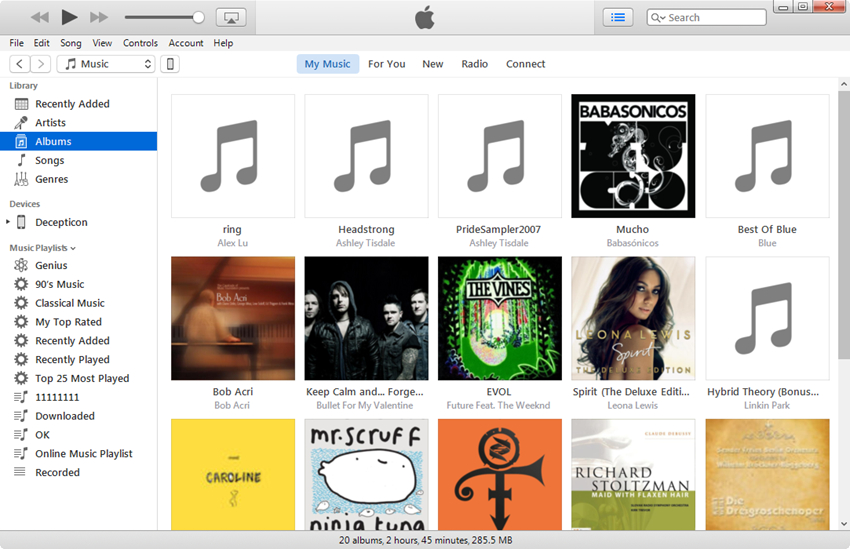
Etapa 2. Clique em Arquivo> Novo> Lista de reprodução no canto superior esquerdo da janela do iTunes e, em seguida, crie uma nova lista de reprodução na iTunes Music Library.

Etapa 3. Clique em Arquivo> Adicionar Arquivo à Biblioteca no canto superior esquerdo do iTunes e, em seguida, adicione os arquivos de música desejados na Biblioteca de Músicas do iTunes.

Etapa 4. Clique no nome da nova lista de reprodução e insira-a. Em seguida, escolha a opção Editar lista de reprodução na parte direita da janela do iTunes. Depois disso, arraste e solte os arquivos de música necessários na lista de reprodução e clique em Concluído na parte inferior direita.

Etapa 5. Clique no ícone do iPhone e escolha Música na barra lateral esquerda. Em seguida, verifique Sincronizar música e escolha Listas de reprodução selecionadas, artistas, álbuns e gêneros. Depois disso, role para baixo até a categoria Playlists e selecione a lista de reprodução que você precisa. Em seguida, clique em Sincronizar para iniciar a sincronização das listas de reprodução com o iPhone.

Conclusão: Depois de verificar as três maneiras mencionadas para criar playlist no iPhone, você pode facilmente dizer que usando Wondershare TunesGo é a melhor solução entre todos eles. As razões pelas quais Wondershare TunesGo é o melhor programa para criar playlist no iPhone são que este software permite que você crie listas de reprodução no iPhone e adicione músicas para a lista de reprodução diretamente, o que é muito conveniente para os usuários do iPhone. Você também pode gerenciar suas listas de reprodução do iPhone sem nenhum esforço. Portanto, Wondershare TunesGo é a melhor solução para você criar playlist no iPhone, e se você estiver interessado neste programa, você pode baixá-lo gratuitamente.

